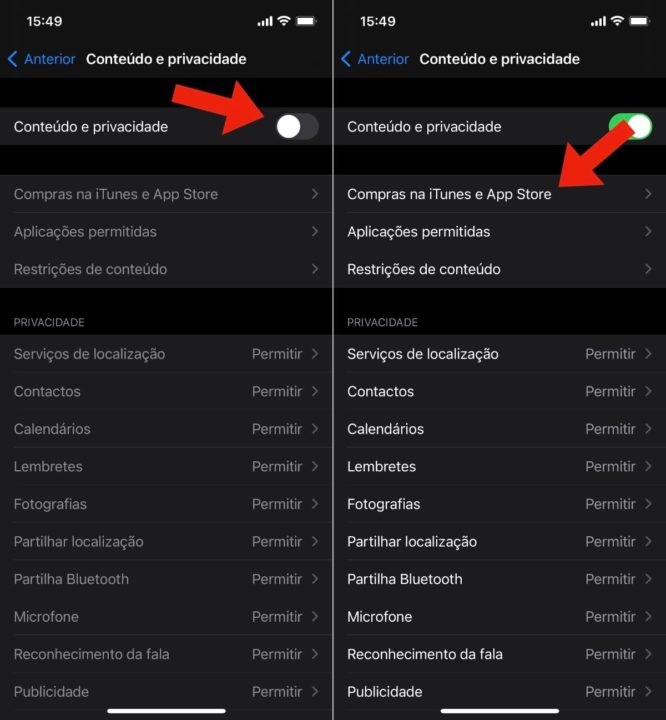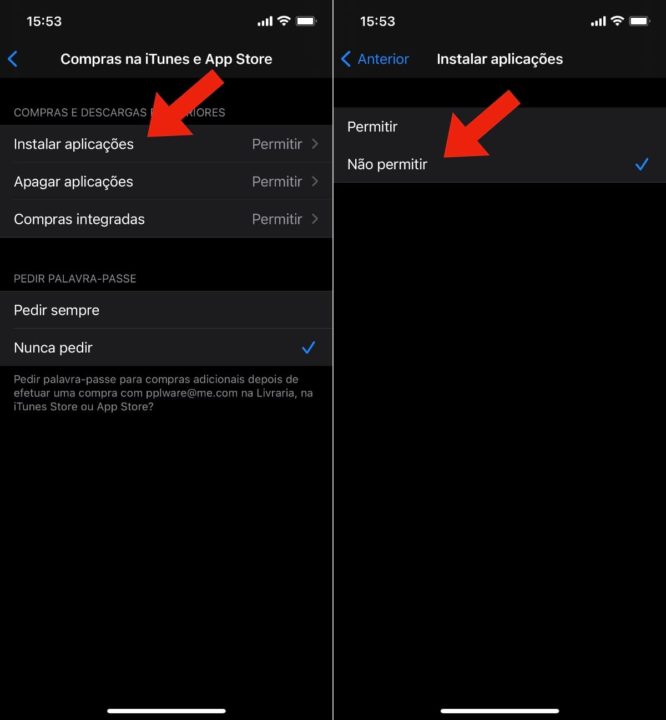Já é normal as pessoas deixarem os filhos usarem os seus smartphones ou tablets para jogar. Assim, as crianças, muitas vezes, usam um dispositivo com acesso à internet e com privilégios de administrador, por vezes até com acesso a compras nas lojas de apps. Recentemente, foi notícia um caso destes, onde se viu total ausência de controlo parental.
Conforme foi notícia, uma criança gastou mais de 13 mil dólares no iPad. Mas podemos impedir estes comportamentos através do sistema operativo?
Recentemente surgiu uma notícia de uma criança que gastou no iPad qualquer coisa como 13 mil dólares da conta da sua mãe, a jogar Sonic Forces. Depois do pedido de reembolso, a Apple não assume o problema e recusa-se a devolver o dinheiro.
Controlo parental é essencial
Ao contactar a Apple, a empresa referiu que poderia ter assumido o prejuízo. No entanto, apenas o faria caso a denúncia tivesse sido feita num prazo de 60 dias depois da primeira compra. Não tendo acontecido assim, não haveria nada que pudesse fazer.
Contudo, as pessoas têm à mão as ferramentas necessárias. Conhecer o sistema operativo é importante para gerir o que as crianças podem ou não fazer com o seu iPhone ou iPad.
Impedir compras no iTunes e da App Store
As empresas em geral têm boas ferramentas para impedir que as crianças façam compras ou usem os equipamentos de forma errada. Mas muitas vezes os pais e educadores não conhecem o controlo parental.
Hoje, vamos mostrar como impedir que as crianças instalem ou apaguem apps, façam compras integradas e muito mais.
Assim, para impedir compras ou descargas do iTunes e da App Store faça o seguinte:
Aceda a Definições e toque em Tempo de ecrã. Toque Conteúdo e privacidade. Se lhe for solicitado, introduza o seu código.
Agora, já dentro do menu Conteúdo e privacidade, toque para ativar esta função.
A seguir toque em Compras na iTunes e App Store.
Selecione uma definição e configure-a como Não permitir.
Aqui dentro pode não permitir que se instalem aplicações ou, mesmo que se instalem, as compras dentro dessas aplicações ficam proibidas.
Também pode alterar as definições de palavra-passe para compras adicionais a partir da Livraria, do iTunes ou da App Store. Siga os passos anteriores e na opção PEDIR PALAVRA-PASSE opte entre Pedir sempre ou Nunca pedir.
Portanto, com alguns passos simples pode limitar os acessos quer a instalação de aplicações, quer a fazer compras dentro das aplicações. Atualmente os jogos são gratuitos na instalação, mas depois solicitam módulos ou opções de jogo que custam dinheiro, as tais compras integradas.
Estas dicas e passos, são iguais no iPadOS.
Fonte: Pplware.